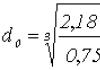Часто в организациях просят встроить логотип и печать с подписью прямо в счёт на оплату покупателю. От этого счёт выглядит более солидно и представительно. Факсимильная печать на счёте не запрещается нормативными актами и потому многие пользуются этой возможностью.
Сегодня я расскажу как сделать подобную настройку для 1С:Бухгалтерии 8.3 (редакция 3.0) самостоятельно, без помощи программиста.
Итак, заходим в карточку нашей организации и раскрываем пункт "Логотип и печать". Там находим поле "Логотип" и нажимаем на кнопку со стрелкой вниз рядом с ним:
Из выпавшего списка выбираем вариант "Показать все":

В окне выбора нажимаем кнопку "Создать файл":


Сразу после этого нас попросят указать картинку, которую мы хотим использовать в качестве нашего логотипа. Файл с такой картинкой нужно подготовить заранее (заказать у дизайнера) или найти что-нибудь подходящее в интернете.
Я для наших экспериментов взял логотип фирмы 1С:

Вообще же подойдёт любая картинка в форматах (png, jpg, bmp).
После выбора файла с картинкой укажем наименование этого файла в 1С и нажмём кнопку "Записать и закрыть":

Как видим файл появился в списке под указанным нами именем. Выделим его и нажмём кнопку "Выбрать":

Логотип подставился в поле и отобразился на форме, отлично!

Займёмся изготовлением факсимильной печати. Для этого нажмём на пункт "Как быстро и просто создать факсимильную подпись и печать?":

Распечатаем и выполним инструкции, указанные на распечатанном листке:

После этого в нашем распоряжении окажется картинка (сканированный листок) в одном из форматов (png, jpg, bmp) с уже проставленными подписями и печатью, в моём случае она выглядит так:

Нажмём на кнопку со стрелкой вниз рядом с полем "Факсимильная печать":

В окне выбора снова нажмём кнопку "Создать файл":

В окне создания файла укажем вариант "Из файла на диске" и нажмём кнопку "Создать":

Нас опять попросят указать файл с картинкой, выберем здесь тот самый сканированный листок с подписями и печатью, который мы изготовили несколькими шагами ранее.
Откроется окно настройки для файла. Укажем наименование и нажмём кнопку "Записать и закрыть":


Видим, что картинка с печатью и подписями подставилась в поле "Факсимильная печать" и отобразилась на форме. Нажмём кнопку "Записать и закрыть" в карточке организации:

Наконец, заходим в какой-нибудь счёт на оплату покупателю и нажимаем кнопку "Печать"->"Счёт на оплату (с печатью и подписями)":

Появилась печатная форма счёта с логотипом, печатью и подписями:

Если картинка с печатью и подписями слишком мала, отсканируйте листок заново с более высоким разрешением.
Счет - это соглашение, в котором продавец отражает цену за свои работы или услуги, а покупатель, оплачивая сумму в счете, принимает условия продавца и ссылается на данный счет при оплате. Действующим законодательством форма счета на оплату не регламентирована. Поэтому организации могут самостоятельно разрабатывать подходящую им для работы форму счета на оплату. Самой распространенной и востребованной задачей среди наших клиентов является добавление в печатную форму счета логотипа, печати компании и факсимиле должностного лица. В данной статье мы расскажем, как сделать это самостоятельно на примере 1С:Бухгалтерия предприятия 3.0 без внесения изменений в типовую печатную форму.
Для того чтобы вышеперечисленные реквизиты вставлялись по умолчанию в счета на оплату, необходимо выполнить следующие действия:
1. Из меню «Главное» открыть карточку необходимой вам организации.
2. Раскрыть раздел "Логотип и печать", напечатать инструкцию.

Далее, следуя распечатанной инструкции, подготовьте рисунки в любом формате (логотип и отсканированные подписи и печати) и загрузите их в соответствующие поля: «Логотип», «Печать»", «Подпись руководителя», «Подпись главбуха».

3. В поле "Дополнительные условия для подстановки в счет" можно указать необходимую информацию для покупателя, которая будет выводиться непосредственно в счете (например, типовые условия и т.п.)

4. Кнопкой «Предварительный просмотр» можно оценить результат выполненных действий.

5. Для сохранения результата необходимо записать и закрыть карточку организации.
Внимание! С юридической точки зрения, документ с факсимильным изображением печати является копией. Для подготовки оригинала документа надо распечатать его без факсимиле и завизировать его настоящей печатью.
Здравствуйте. Представляю Вам свою новую обработку 1C Счет На Оплату Покупателю с Печатью и Подписью .
Обработка изменяет стандартную печатную форму документа «Счет на оплату покупателю» в конфигурации Бухгалтерия предприятия 2.0 (1С:Предприятие 8.2).
Обработка не требует изменения в типовой конфигурации, открытия конфигуратора и редактирования макетов.
Ни как ни влияет на дальнейшее автоматическое обновление с дисков ИТС.
Обработка «Счет На Оплату Покупателю с Печатью и Подписью» подключается в режиме 1С Предприятие и становится доступной в списке выбора печатных форм документа СЧЕТ НА ОПЛАТУ ПОКУПАТЕЛЮ.
Как выводится печать и подпись в Счете на оплату 1С
Открываем обработку в режиме 1С Предприятия. Файл — Открыть- «СчетНаОплатуПокупателюПечатьюПодписью.epf»
Выбираем для организации: Логотип, Печать Организации и подписи руководителя и Гл. Бух.
Обработку лучше сразу добавить как внешнюю. Через Сервис — Дополнительные отчеты и обработки — Дополнительные внешние обработки
После задания этих настроек, обработку надо подключить как внешнюю печатную форму .
Заходим в счет на оплату покупателю и выводим на печать наш макет
Вот что получаем в итоге
А вот крупным планом как выглядит печать и подпись на счете на оплату покупателю в 1С Бухгалтерия.
Чтоб у вас получился такой же эффект как и у меня на рисунке, картинки должны быть с прозрачным фоном!
Для электронного документооборота это просто необходимо, так что на отсканированных рисунках подписи и печати надо сделать прозрачный фон, сохранить их в формат *.png с или *.gif
Обработка работает в конфигурации 1С Бухгалтерия 2.0 , но легко дорабатывается под нужды заказчика.
Можно сделать следующие доработки в печатной форме Счета на оплату покупателю
Выводить дополнительную информацию (Как пример: Внимание изменились реквизиты организации.);
выводить договор и дебиторскую задолжность;
дополнительно выделять итоговые суммы счета;
выводить рекламные блоки;
Стоимость обработки составляет 1000 рублей или 33$
Оплатить можно на один из кошельков
Вебмани:
Рубли – R137603857842
Доллары – Z483614844528
яндекс-счет: 410011156200738
Скачать
После оплаты пришлите письмо на [email protected] в теме письма указывайте «Оплата Обработки 1С», где надо указать номер счета оплаты.
Ответ последует в течений 24 часов.
За создание внешних печатных форм, отчетов и обработок 1С обращайтесь
Все предложения и вопросы по обработке задавайте здесь в комментариях.
Как добавить печать, подпись и логотип в печатную форму счёта на оплату покупателю (для 1С:Бухгалтерия 8.3, редакция 3.0)
2018-07-27T09:42:51+00:00Часто в организациях просят встроить логотип и печать с подписью прямо в счёт на оплату покупателю. От этого счёт выглядит более солидно и представительно. Факсимильная печать на счёте не запрещается нормативными актами и потому многие пользуются этой возможностью.
Сегодня я расскажу как сделать подобную настройку для 1С:Бухгалтерии 8.3 (редакция 3.0) самостоятельно, без помощи программиста.
Настраиваем печать, подпись и логотип
Итак, заходим в раздел "Главное" и выбираем пункт "Организации":
Открываем карточку нашей организации и раскрываем пункт "Логотип и печать":

Сразу после этого нас попросят указать картинку, которую мы хотим использовать в качестве нашего логотипа. Файл с такой картинкой нужно подготовить заранее (заказать у дизайнера) или найти что-нибудь подходящее в интернете.
Я для наших экспериментов взял логотип фирмы 1С:

Вообще же подойдёт любая картинка в форматах (png, jpg, bmp).
Логотип подставился в поле и отобразился на форме, отлично!

Займёмся изготовлением факсимильной печати и подписей. Для этого нажмём на пункт "Инструкция "Как создать факсимильную подпись и печать"":

Распечатаем и выполним инструкции, указанные на распечатанном листке:

После этого в нашем распоряжении окажется 3 картинки в одном из форматов (png, jpg, bmp) с печатью и подписями, в моём случае они выглядит так:




Видим, что картинки с печатью и подписями подставились и отобразились на форме. Нажмём кнопку "Записать и закрыть" в карточке организации:

Наконец, заходим в какой-нибудь счёт на оплату покупателю и нажимаем кнопку "Печать"->"Счёт на оплату (с печатью и подписями)":

Появилась печатная форма счёта с логотипом, печатью и подписями:

Если картинки с печатью и подписями слишком малы, отсканируйте листок заново с более высоким разрешением.
Мы молодцы, на этом вроде бы всё
Но что если мы хотим, чтобы печать залезала на подпись?
Не всем это нужно и видимо поэтому 1С по умолчанию сделала вариант с отдельным расположением подписи и печати.
Для тех, кому нужно их совместить инструкция ниже.
Совмещаем печать и подпись руководителя
Для этого заходим в любой счет и формируем обычную печатную форму (без печати и подписей):

Получится вот так:

Затем отрезаем по жирной линии внизу (перед подписями и печатью) и нижнюю часть сканируем и сохраняем в виде картинки на рабочий стол.
У меня получилось вот так (печать и подпись выдуманы):
Снова заходим в карточку организации, раздел "Логотип и печать".
Здесь удаляем картинки с подписями руководителя и бухгалтера, а вместо старой картинки печати загружаем только что сделанную большую картинку, совмещающую в себе печать и подписи:

Нажимаем кнопку "Записать и закрыть" в карточке организации, а затем формируем печатную форму любого счёта вместе с печатью и подписями:

В открывшейся печатной форме из пункта "Ещё" выбираем команду "Изменить макет...":

В открывшемся макете перейдите почти в самый низ (примерно 90-е строчки) и выделите невидимый квадрат ниже надписи руководитель:

Наша задача состоит в том, чтобы перетащить этот квадрат чуть выше (определяется экспериментально), чем надпись руководитель и растянуть его на всю ширину печатной формы, вот так:

Больше ничего не меняйте! Нажмите кнопку "Записать и закрыть", печатная форма счета переформируется автоматически:

Произошло именно то, чего мы и добивались - печать залезла на подпись.
Мы снова молодцы
Кстати, на новые уроки...
Изменение в версии БП 3.0.64.34
Теперь, настроив подпись и печать в организации, мы всё-равно должны выбирать в счёте пункт "Счет на оплату", а уже в самой печатной форме ставить галку "Подпись и печать":

Поставить её нужно один раз. Её значение сохраняется между вызовами печатной формы.
Дополнение от читателя сайта
. Если форма счета была - поле
с галкой не появится - надо
В конфигурациях 1С в настоящее время есть очень удобный сервис отправки счетов на оплату покупателям напрямую из программы, для этого не нужно печатать документ или сохранять его во внешние файлы, достаточно лишь нажать кнопку отправки и указать электронный адрес получателя. И особенно важен тот факт, что счет можно сформировать сразу с факсимильной подписью и печатью, а также добавить в него логотип вашей организации. В этой статье я расскажу о том, как настроить такую удобную функцию в программе 1С: Бухгалтерия предприятия 8.
Первым делом, хочу показать вам, каким должен быть готовый результат нашей работы. В том случае, если мы хотим сформировать счет с подписью руководителя и печатью, после выполнения всех настроек печатная форма документа будет выглядеть следующим образом:
Для того, чтобы загрузить в программу информацию о подписи и печати, переходим на вкладку "Главное" и заходим в справочник "Организации"

Открываем нужную организацию и разворачиваем поля раздела "Логотип и печать". 
Первым делом, щелкаем по ссылке "Инструкция "Как создать факсимильную подпись и печать". Программа нам сообщает, что необходимо распечатать предлагаемый лист, подставить на нем подписи и печать и отсканировать в форме рисунка. После этого открываем получившийся рисунок в графическом редакторе (я использовала стандартный Paint), вырезаем нужные области и сохраняем как отдельные файлы в формате png.
Затем загружаем получившиеся изображения в программу по ссылкам "Загрузить печать" и "Загрузить подпись". 
Как вы видите, также в программу есть возможность загрузить логотип организации, который тоже будет отображаться в печатной форме счета. 
Теперь можно открывать счет и пробовать распечатать новую форму. Для этого переходим на вкладку "Продажи", выбираем пункт "Счета покупателям", находим нужный документ и нажимаем кнопку "Печать" - "Счет на оплату (с печатью и подписями)". 
Если нам нужно отправить счет по электронной почте, то нажимаем на кнопку с изображением конверта, расположенную справа от кнопки печати. При этом программа также поинтересуется, какую форму мы хотим отправить
Выбираем вариант с печатью и подписями. При необходимости можно открыть и посмотреть получившийся счет из формы отправки. Если всё хорошо, остается только указать получателя и нажать "Отправить".
В том случае, если вы раньше не отправляли счета покупателям напрямую из 1С, необходимо сначала настроить параметры учетной записи электронной почты. Для этого переходим на вкладку "Администрирование" и выбираем пункт "Органайзер". 
Затем пункт "Учетные записи электронной почты". Создаем новую запись, указываем адрес своей электронной почты, пароль и имя отправителя, сохраняем информацию. Теперь можно спокойно использовать данный удобный функционал, отправляя счета на оплату покупателям напрямую из 1С: Бухгалтерии. Если у вас остались вопросы, то можно задать их в комментариях к статье.